psd文件在电脑上怎么打开?psd文件打开方法
在日常使用电脑的过程中,可能会收到psd格式的文件,使用普通的看图软件无法将其打开,那么电脑上的psd文件要用什么才能打开呢?其实psd是Photoshop的文件格式,我们通过PS软件就能直接打开处理。
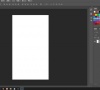
更新日期:2023-03-07
来源:系统部落
PSD是Adobe Photoshop程序的图像格式,此格式允许用户编辑不同的图像图层,然后对其进行平滑处理。一般丢失PSD文件的原因主要有意外删除、Photoshop程序崩溃、系统故障、突然断电导致未保存文件等。下面将介绍恢复PSD文件的不同方法,一起去了解一下吧。
怎么找回未保存的PSD?
1、从回收站还原误删的PSD文件
如果您错误地使用“Del”键或右键菜单中的“删除”选项删除了PSD文件,可以打开桌面的回收站,从里面查找PSD文件,右键点击它选择【还原】即可。
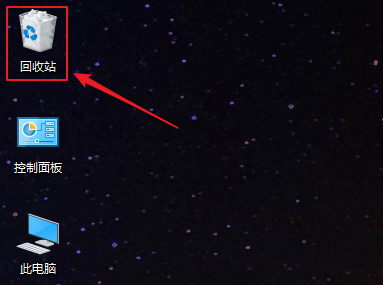
2、使用Photoshop中的最近打开文件功能
如果您还未保存PSD文件就意外关闭了程序,那么Photoshop中的“最近打开文件”功能可能可以提供一些帮助。但该方法只适用于最近处理的文件,若时间太久,比如已过去了几天,则没有作用。打开Photoshop应用程序,点击顶部的【文件】,选择【最近打开文件】选项,然后选择并打开未保存的PSD文件,将其保存到所需位置即可。
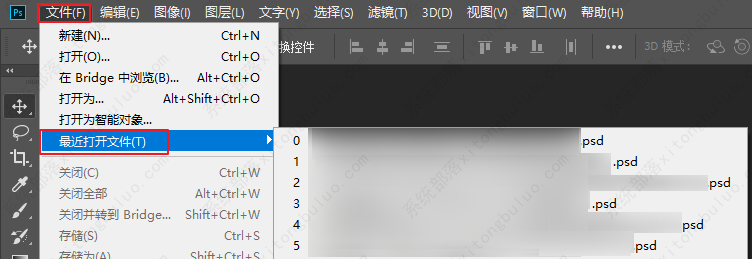
3、从自动保存文件的位置中恢复PSD文件
Photoshop具有自动保存文件的功能,如果您之前已设置过自动保存文件的时间间隔,那么就有机会恢复未保存的PSD文件。
步骤1:确认自己是否开启了自动保存信息的设置。请点击Photoshop顶部菜单栏的【编辑】,选择【首选项】中的【文件处理】,在【文件处理】>【文件存储选项】中勾选【自动存储恢复信息的间隔(A)】并设置了相应的时间间隔。
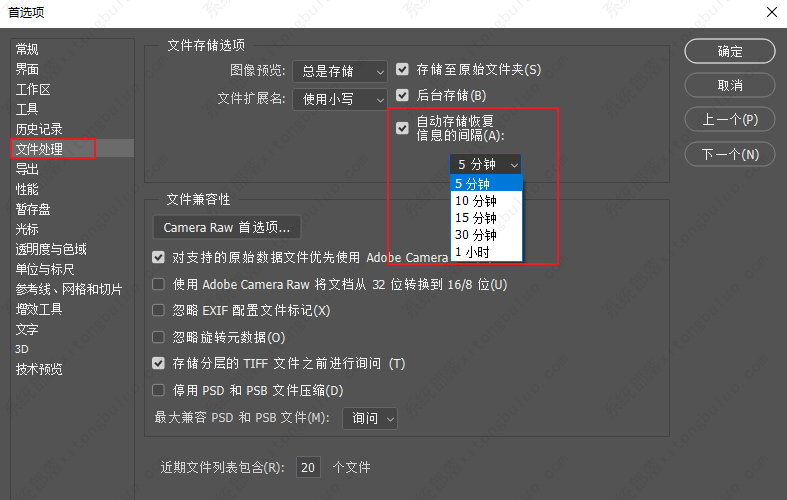
步骤2:确认开启了自动保存信息设置之后,就可以打开自动保存文件的路径了以查找未保存的PSD文件了。Windows中的路径一般为:
C:\Users\Administrator\AppData\Roaming\Adobe\Adobe Photoshop CC 2019\AutoRecover
其中【Administrator】可以替换成你所使用的账户名称,【Adobe Photoshop CC 2019】可替换成你所使用的Photoshop版本。
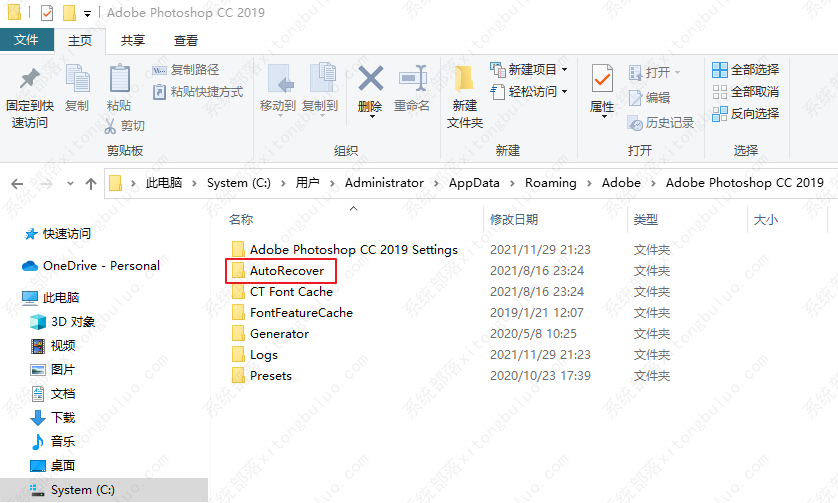
至于Mac电脑,可以通过输入路径直接访问Photoshop自动保存的文件夹,点击【前往】>【前往文件夹】。
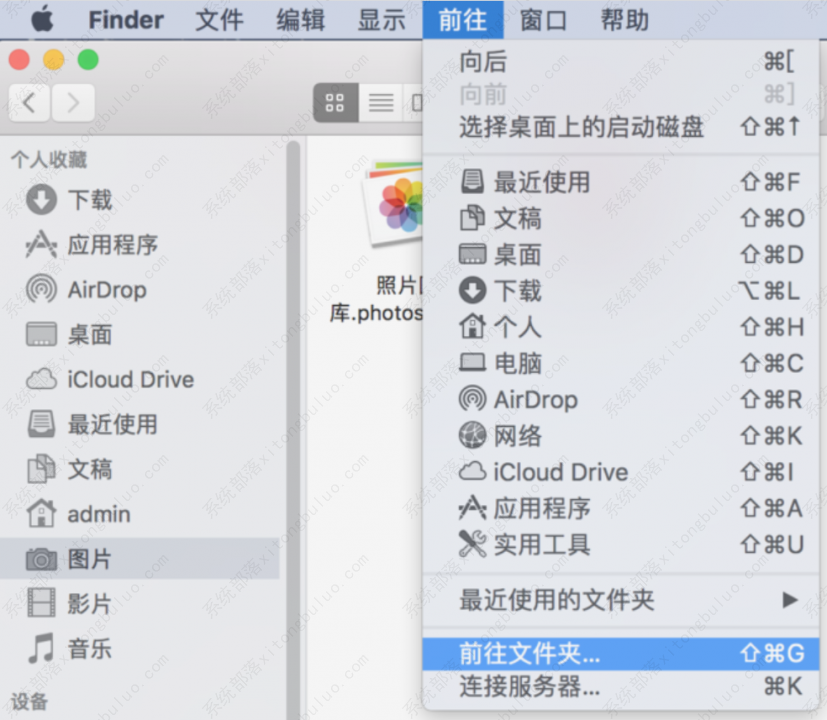
在【前往文件夹】中输入以下路径:
~/Library/Application Support/Adobe/Adobe Photoshop 2021/AutoRecover
其中【Adobe Photoshop 2021】可替换成你所使用的Photoshop版本。
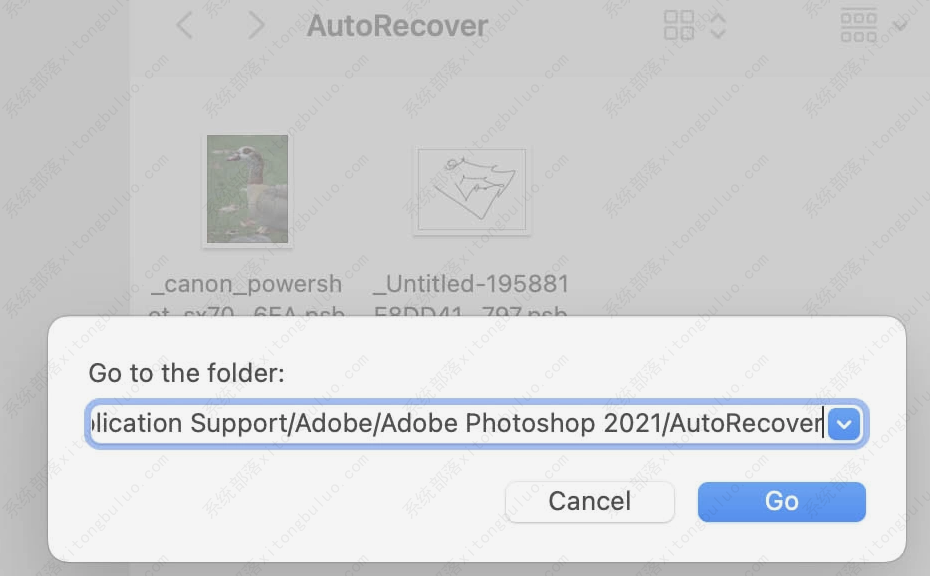
4、通过Temp文件夹恢复PSD文件
Temp文件夹保存着一些临时文件,当Photoshop程序意外关闭而未保存PSD文件,可以尝试从Temp文件夹中恢复。具体步骤如下:
步骤1:按【Windows + R】打开运行窗口,输入【%temp%】并点击【确定】以打开Temp文件夹。
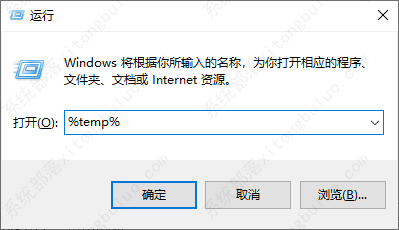
步骤2:在Temp文件夹中搜索/查找以Photoshop为开头的临时文件,可用Photoshop程序打开找到的临时文件,确认所需的文件以后,将文件扩展名从【.tmp】更改为【.psd】并保存到所需位置即可。
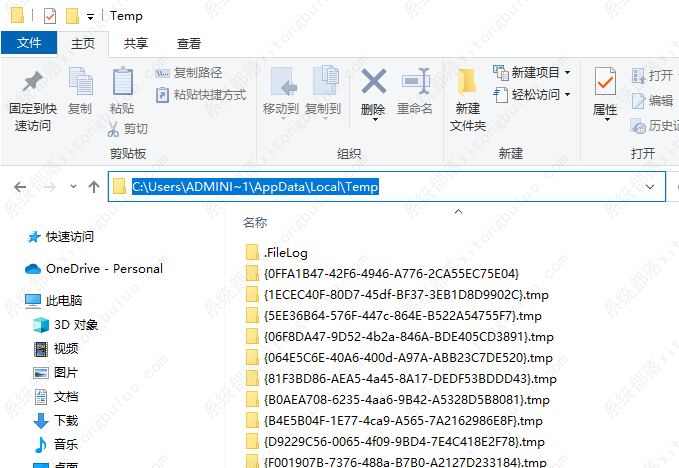
psd文件在电脑上怎么打开?psd文件打开方法
在日常使用电脑的过程中,可能会收到psd格式的文件,使用普通的看图软件无法将其打开,那么电脑上的psd文件要用什么才能打开呢?其实psd是Photoshop的文件格式,我们通过PS软件就能直接打开处理。
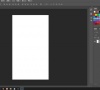
电脑更新后fps下降很快怎么回事?来看看这三种修复方法
最近有不少用户疑惑,为什么电脑更新之后fps反而下降了,导致游戏运行过程中经常出现卡顿?遇到这种情况要如何解决?电脑更新后fps下降很快的原因有很多,下面就让小编来给大家详细说说。

如何启动WampServer?启动WampServer的方法
WampServer是一款简单省事的集成安装环境,WampServer整合软件包集合了Apache Web服务器、PHP解释器以及MySQL数据库,可为系统省去麻烦的环境配置过程。那么我们如何启动WampServer呢?今天小编就来分享操作方法。

老照片怎么修复清晰?快来学习这三种方法
收拾家里发现了一些老照片,有父母年轻时候的照片,还有自己小时候的照片,每张照片都泛着岁月的痕迹。如果想要修复老照片,要怎么做呢?一般都需要借助专业的软件工具才能对其进行修复,下面小编就给大家整理了三种修复方法。

EPSON打印机首选项找不到自定义纸张怎么办?
我们在使用打印机打印文档的时候,可能需要对纸张进行自定义设置,比如设置规定的宽度和长度。但是有使用EPSON打印机的用户发现自己找不到自定义纸张选项,这该怎么办?不要着急,下面就来看看小编是如何解决的吧。
WPS如何取消自动编号?wps取消自动编号方法
在WPS文档中默认设置中编号功能是会自动编号的,无论是手动输入编号还是选择编号工具,只要按Enter键时都会自动延续编号,如果我们不需要自动延续编号该怎么办呢?下面就来看看我的方法吧。

WPS如何取消拒绝重复输入?取消WPS拒绝重复输入方法
WPS是一款可以实现办公软件最常用的文字、表格、演示,PDF阅读等多种功能的办公软件。近期有用户需要在WPS表格中录入重复项的数据信息,但是却出现了无法输入一样的数据。那么对于这一情况应该如何解决呢?小编下面将为大家带来简单的解决方法。

WPS的文档没保存关闭了怎么恢复数据?WPS的文档恢复方法
有时候我们不小心关闭了WPS,但还没来得及保存好文件,遇到这样的情况我们是否有恢复文档的方法呢?经过小编整理,建议可以先立即从WPS备份中找一下文件,具体的操作步骤请往下看,希望可以帮助到需要的小伙伴。

怎么设置WPS页眉从某一页位置开始?
最近有不少的小伙伴在问我,在写一些文档资料时,如果需要添加页眉,但是规定需要从第二页或第三页开始标,那么对于这个问题,小编将提供具体的设置方法,需要的伙伴可以按步骤试一试哦!

CSGO配置很高但是FPS上不去怎么回事?
想要在电脑上玩CSGO,首先要确认自己电脑的配置是否跟的上,但是有高配笔记本用户在玩CSGO的时候出现FPS低的情况,这是怎么回事?可能是CPU和内存使用过高,也可能是游戏设置出了问题,那么下面就来看看CSGO配置很高但是FPS上不去的详细解决方法。

Ghostxpsp3电脑公司特别版免激活镜像(纯净完整版)
电脑公司特别版xp镜像以微软原版windowsXP sp3 专业版系统为基础,通过特定优化方案精心调整制作,降低了CPU、内存占用率,自动释放不使用的内存,大大提高了稳定性,让电脑始终保持的高速状态。同时集成最新补丁、驱动助理运行库,安装后无需激活,欢迎体验。

深度技术winxp sp3系统 专业版纯净镜像(经典免激活)
深度技术winxpsp3系统针对老旧电脑型号,以winxp sp3专业版为基础,通过对当前硬件、软件环境,全面重新优化,适应于各种软件的运行,使用更稳定,运行更加快速。整合了最新的驱动程序和运行库,并且支持AHCI模式安装,系统无精简,无需激活即可使用,欢迎体验。

ps1文件怎么运行?(ps1文件用什么软件运行)
ps1文件是什么?ps1后缀文件就是powershell写的脚本文件,一般保存为xxx ps1的文件名,那么ps1文件要如何运行呢?下面小编带来的就是win10用powershell执行ps1文件的教程,感兴趣的用户可以看看。

ET.exe是什么进程?ET.exe可以删除吗?
最近有不少用户咨询小编ET exe是什么?ET exe占用了不少的内存,如果删除了ET exe会对电脑产生什么影响呢?下面就由小编来给大家详细介绍一下ET exe吧。

eps文件可以用什么软件打开?
我们在平时工作的时候没有遇到各种的文件格式,最近有用户问eps文件是什么格式?,才了解到eps文件是封装的PostScript(Encapsulated PostScript)格式,可以使用ps或者ai打开,具体步骤小编放在下文了,大家快来看看吧。
